Giờ đây bạn không cần phải lo lắng mất thời gian chuyển từ Canva sang PowerPoint, hãy làm cho bài thuyết trình trở nên sống động, truyền tải thông tin rõ ràng hơn bằng chức năng chuyển đổi free của tool Canva được đông đảo khách hàng ưa chuộng và dùng.
Với cách chuyển từ Canva sang PowerPoint hoàn toàn free, bạn đã có thể tạo bài thuyết trình sinh động, thu hút sự chú ý của mọi người. Đồng thời tô điểm cho bố cục, sửa đổi phông chữ, cũng như thêm đồ họa và video liên quan. Hãy để cảm hứng sáng tạo tuôn trào bất tận.
Cách chuyển từ Canva sang PowerPoint free
I. Cách chuyển từ Canva sang PowerPoint trên máy tính
1. Hướng dẫn nhanh
2. Hướng dẫn chi tiết
Bước 1: Bạn có thể tải Canva để dùng hoặc truy cập trang chủ Canva TẠI ĐÂY. Nhấn Đăng nhập.
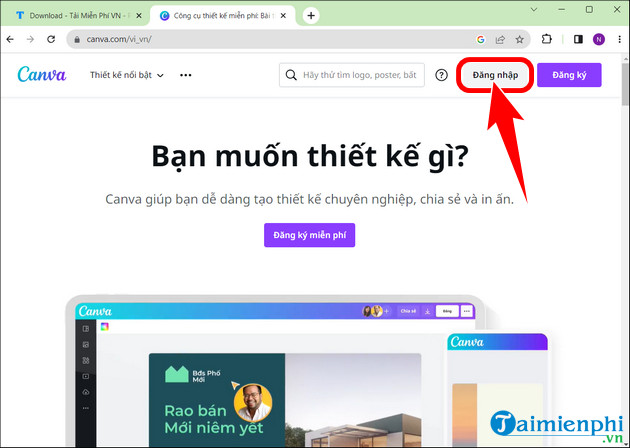
– Chọn phương thức đăng nhập. Bạn có thể dùng tài khoản mạng xã hội như Facebook, tài khoản Apple, tài khoản Google,…. để đăng nhập hoặc có thể đăng ký tài khoản Canva để dùng.
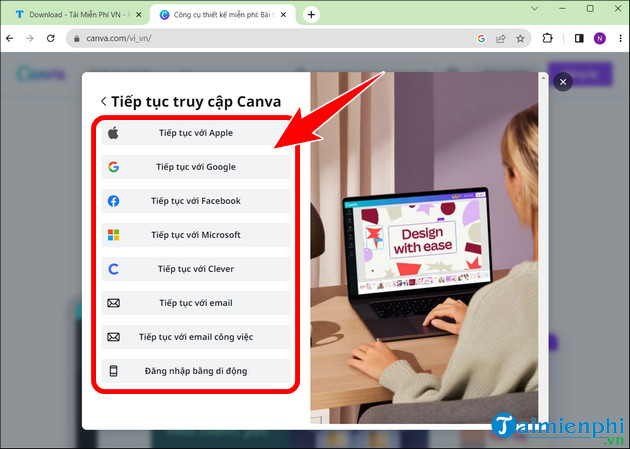
Bước 2: Ấn Thuyết trình => chọn Bài thuyết trình.
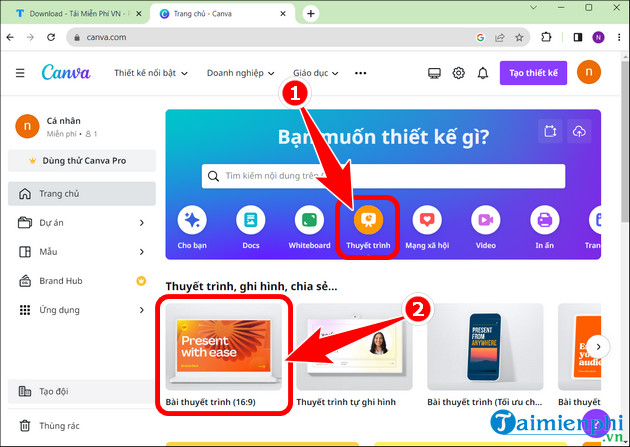
Bước 3: Tạo bài thuyết trình theo mong muốn, click Chia sẻ => nhấn Khác.
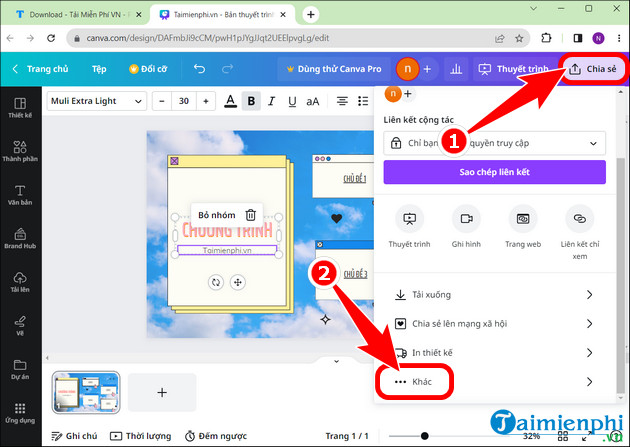
– Chọn Microsoft PowerPoint.
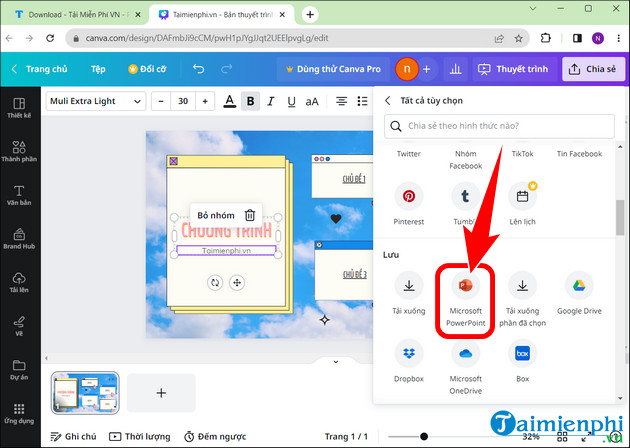
– Ấn nút Tải về.
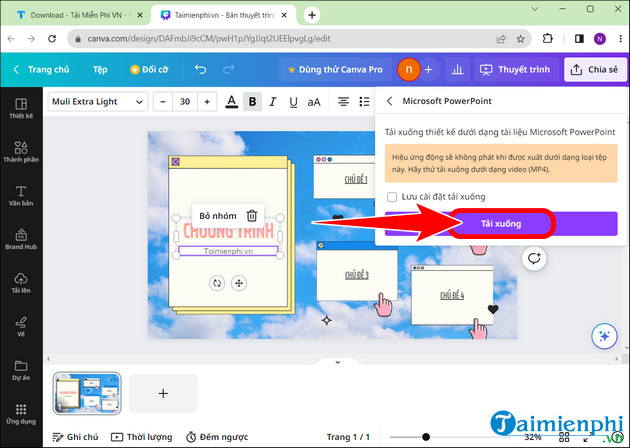
– Chờ quá trình chuyển từ Canva sang PowerPoint hoàn tất, hệ thống sẽ tự động tải về máy tính.
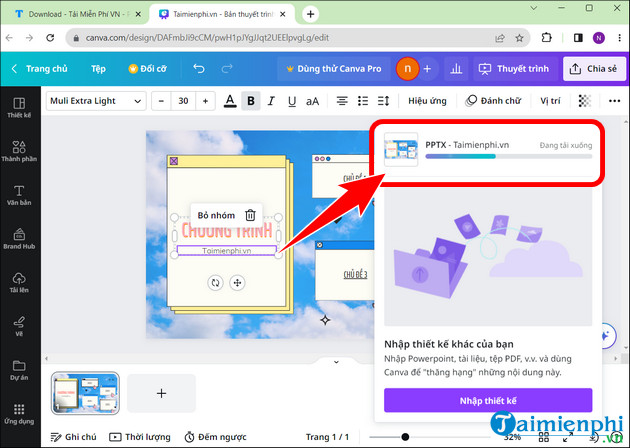
II. Lưu ý khi chuyển từ Canva sang PowerPoint
– Việc chuyển từ Canva sang PowerPoint chi giúp bạn chuyển nội dung, hình ảnh còn hiệu ứng sẽ bị mất hết.
– Sau khi chuyển thành công, bài thuyết trình sẽ trở nên sinh động và đẹp mắt hơn.
– Một vài trường hợp sẽ gặp lỗi Font chữ, do máy tính không lắp đặt phông chữ bạn dùng trên Canva. Tuy nhiên, bạn vẫn có thể sửa lại nội dung trên PowerPoint.
III. Tại sao cần phải chuyển từ Canva sang PowerPoint?
Để có thể tạo bài thuyết trình như mong muốn và truyền đạt ý tưởng đến mọi người, thì việc chuyển từ Canva sang PowerPoint là điều vô cùng cần thiết. Ngoài ra, khách hàng khác cũng có thể truy cập vào File của bạn để chỉnh sửa hoặc để lại ý kiến phản hồi.
Trên đây là toàn bộ hướng dẫn giúp bạn chuyển từ Canva sang PowerPoint hiệu quả, thỏa sức sáng tạo bài thuyết trình, thu hút sự chú ý của các độc giả. Ngoài việc chuyển File, bạn còn có thể dùng Canva thiết kế CV xin việcchất lượng, tạo ấn tượng tốt với nhà tuyển dụng.
Với cách chuyển từ Canva sang PowerPoint hoàn toàn free, bạn đã có thể tạo bài thuyết trình sinh động, thu hút sự chú ý của mọi người. Đồng thời tô điểm cho bố cục, sửa đổi phông chữ, cũng như thêm đồ họa và video liên quan. Hãy để cảm hứng sáng tạo tuôn trào bất tận.

